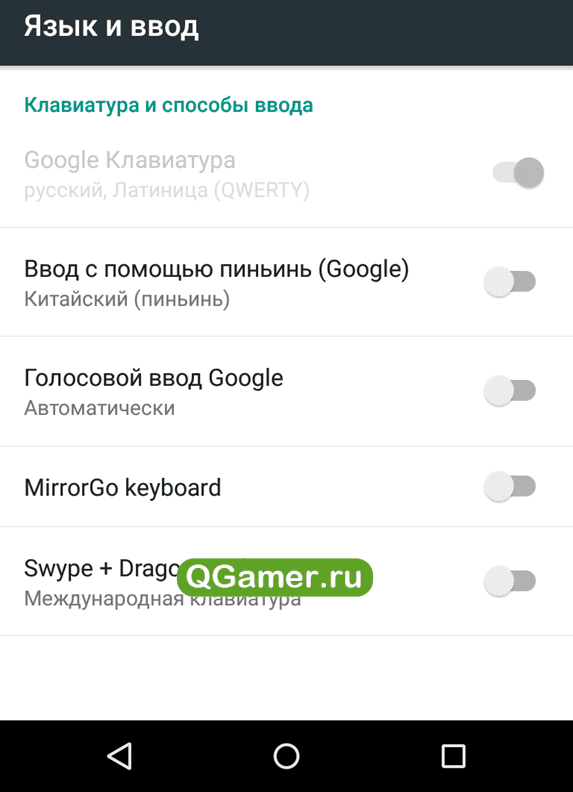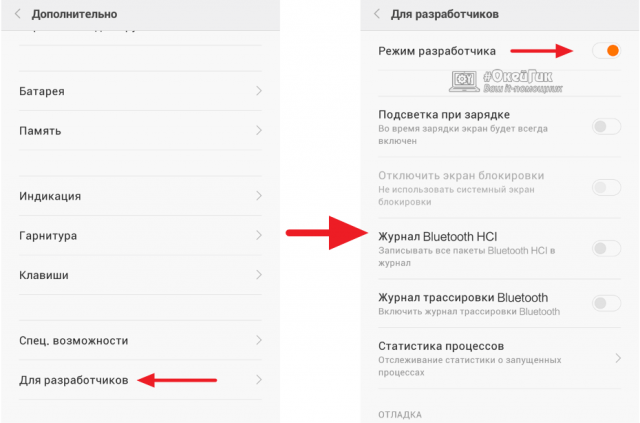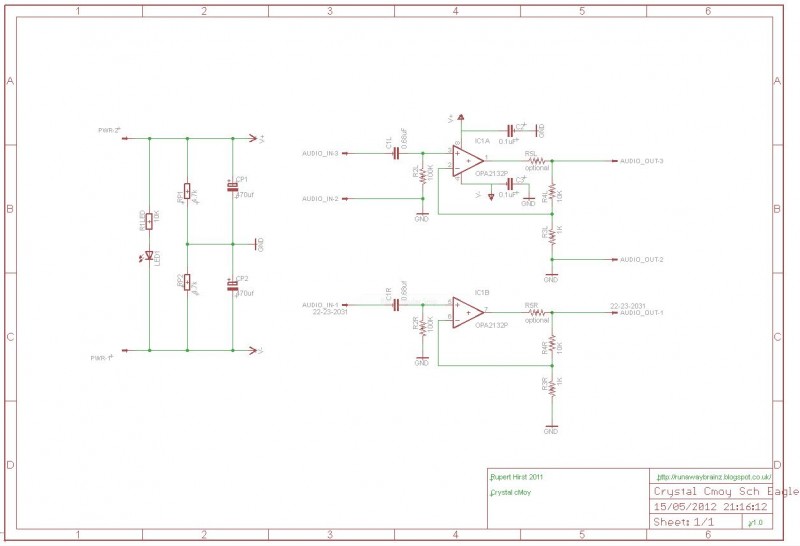Как на Андроиде поменять клавиатуру смена языка и цвета
Содержание:
- 1Меняем клавиатуру на Android
- Переназначение клавиш при помощи MapKeyboard
- Как настроить клавиатуру на Андроиде
- Как распространяются клавиатуры
- Разновидности клавиатур
- Как установить на смартфон новую клавиатуру
- Установка новой клавиатуры
- Как изменить клавиатуру на Андроид
- Лучшие варианты приложений для замены стандартной клавиатуры
- Как сменить клавиатуру
1Меняем клавиатуру на Android
- Откройте площадку Play Market на своем телефоне.
- В поисковую строку впишите запрос “Клавиатура”.
- Если вы изначально знаете желаемое приложение, то просто найдите его. В противном случае, просто посмотрите лучшие предложения, возможно, вас заинтересует одна из представленных клавиатур.
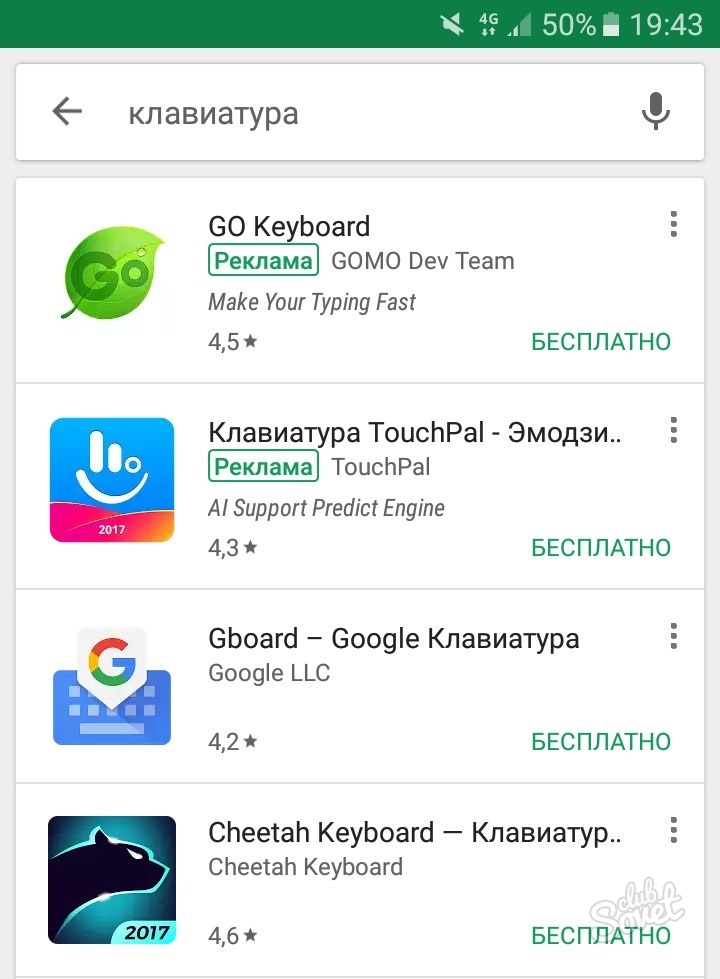
- Зайдите на страницу продукта. За пример взята клавиатура Cheetah Keyboard с возможностью менять фон оформления, гамму и стиль, а также поддержку псевдо-3D.
- Внизу страницы можно ознакомиться с информацией о клавиатуре и почитать реальные отзывы пользователей.
- Нажмите “Установить”, если определились с выбором.
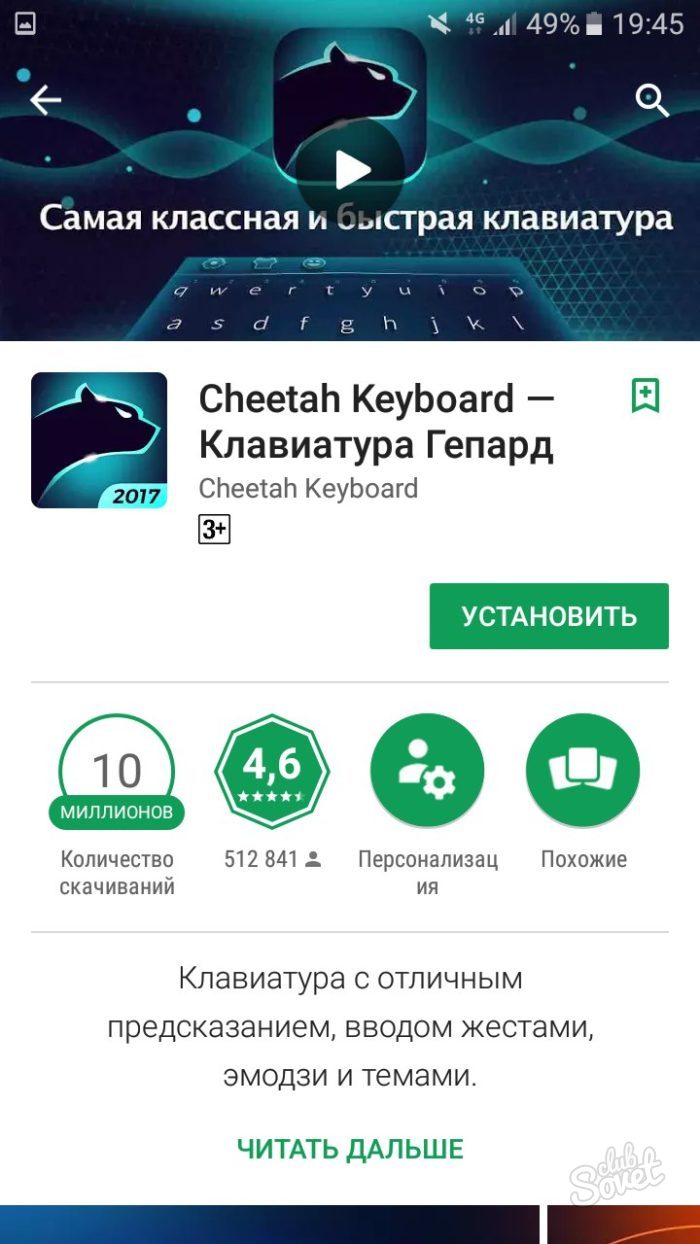
- Дождитесь окончания установки клавиатуры. Это может занять несколько секунд или минут. Всё зависит от вашей скорости интернета.
- После этого нажмите “Открыть”, чтобы приступить к настройке приложения.
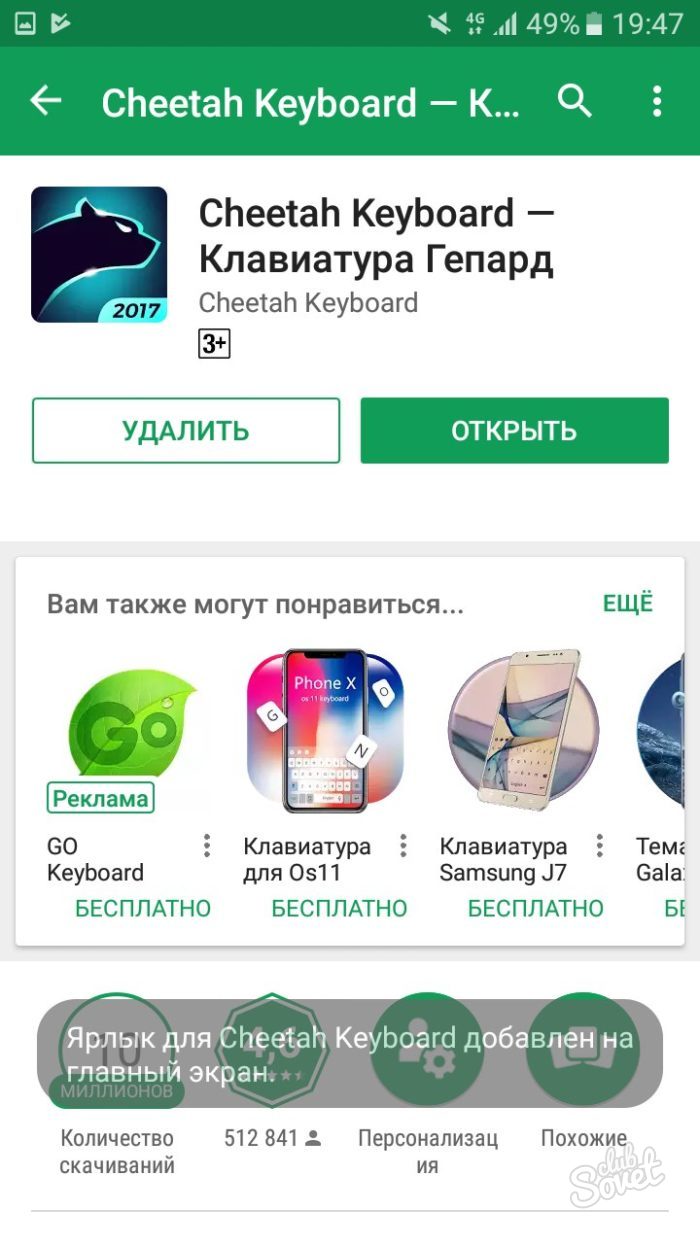
Многие ошибочно полагают, что клавиатура сама появится у вас в настройках после установки. Это совсем не так, ведь приложению нужно дать доступ, и настроить показ.
Как только вы войдете, сразу же увидите кнопку “Включить”. Нажмите по ней.

Вас перенаправит в настройки вашего телефона. Здесь нужно отыскать строку “Язык и ввод” и войти в этот раздел.
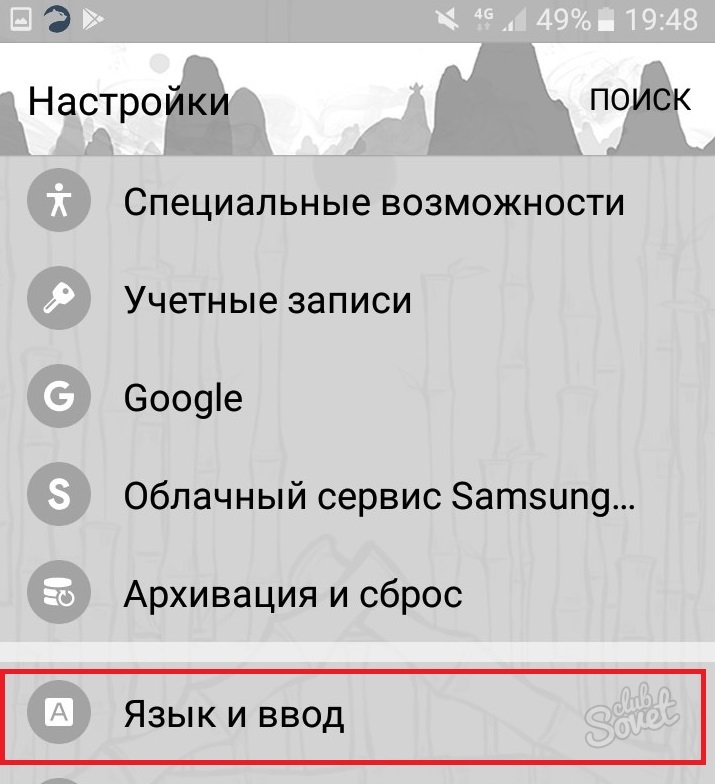
Здесь вы увидите все уже включенные клавиатуры и модификации для них. Чтобы дать доступ только что установленной, сделайте следующее:
- Отыщите ее в списке клавиатур и модификаций;
- Поверните тумблер вправо, пока он не включится и не изменит цвет;
- Если возникают конфликты с уже установленными модификациями, вам придется выбрать одно из них и отключить.
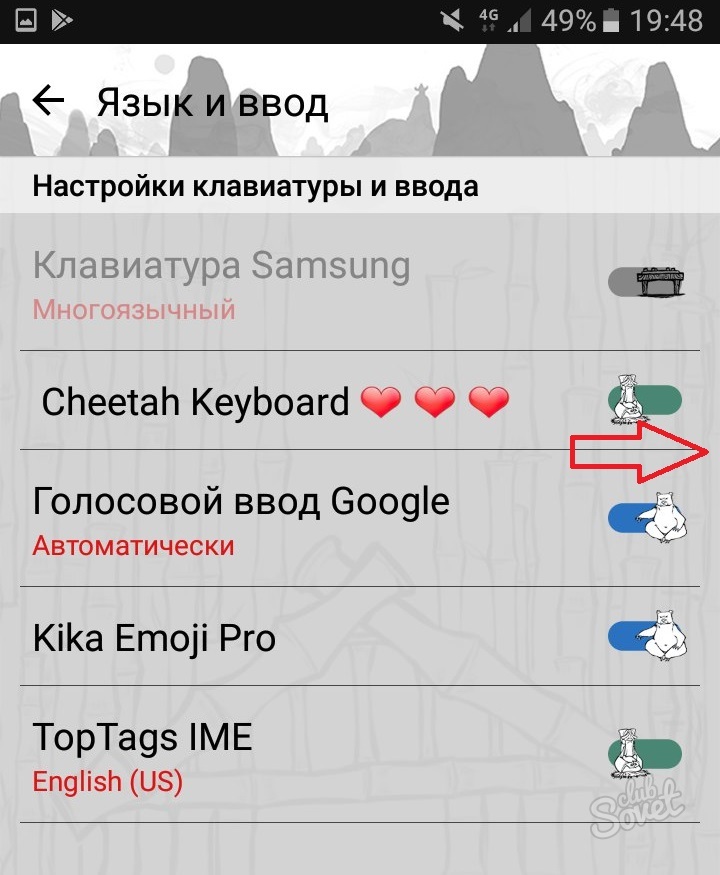
При включении на экране появится оповещение с предупреждением об опасности внедрения внешнего софта в систему, так как оно может оказаться рекламным или следящим. Согласитесь на включение, нажав по полю “Ок”. Не стоит реагировать на все опасения, так как софт из Play Market проходит проверку перед публикацией.
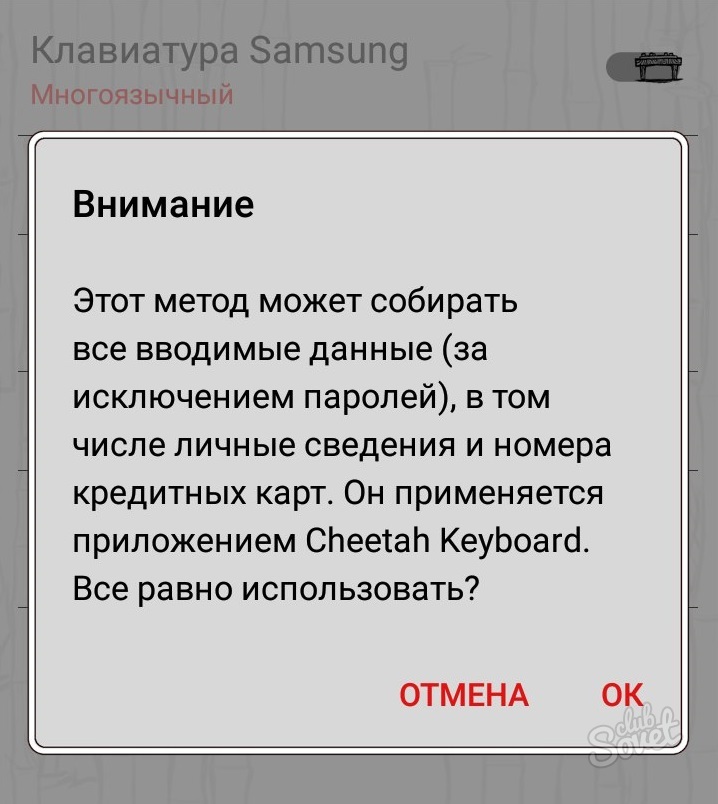
Снова зайдите в приложение с клавиатурой. Теперь нажмите на яркую кнопку “Переключить”. Это требуется для отклика программы после настройки в системе.

На экране снова появится предупреждение с запросом на разрешение тех или иных действий клавиатуры. Вы можете с ними и не согласиться, но тогда софт не будет работать корректно, иногда может отключаться и переставать откликаться вовсе.
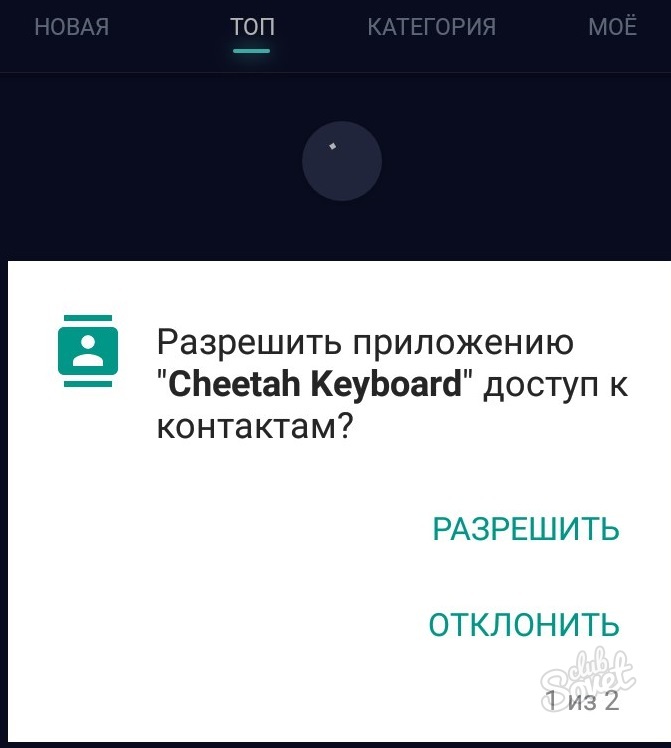
Теперь вы можете начать настройку клавиатуры. В разделе “Топ” сразу собраны все самые популярные фоны, а в “категории” вы можете сортировать их самостоятельно, чтобы выбрать желаемый.
Чаще всего каждый фон требует дополнительного скачивания из того же Play Market, чтобы не засорять память смартфона всеми темами сразу.
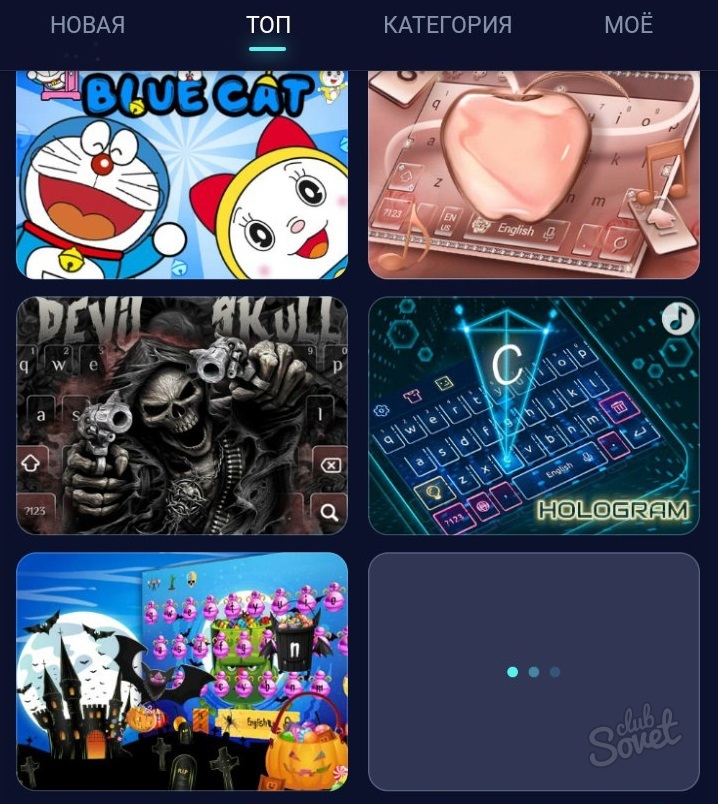
Теперь вы можете зайти в любое рабочее поле, где нужна клавиатура: она полностью преобразится, в ней появятся новые иконки для более удобной и быстрой работы. Некоторые клавиатуры поддерживают голосовой ввод, а также многие другие функции, не доступные раннее.
Вы можете попробовать несколько разных клавиатур и выбрать свою.
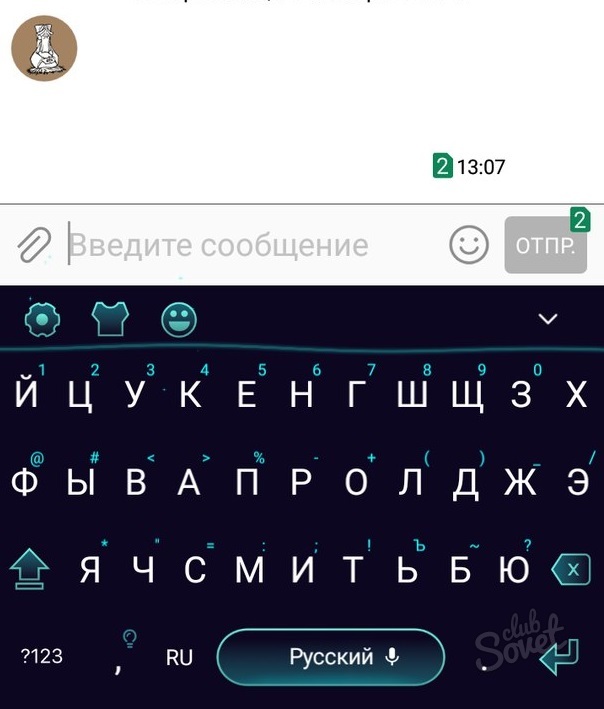
Переназначение клавиш при помощи MapKeyboard
Существует небольшая утилита MapKeyboard, позволяющая с помощью реестра отключать клавиши или изменять их значение. При этом внесенные изменения будут работать в любом приложении. Устанавливать MapKeyboard не нужно! Также ее достаточно запустить всего один раз, переназначить необходимые кнопки и спокойно удалить с компьютера.
Для того чтобы переназначить клавиши с помощью MapKeyboard необходимо:
Скачать утилиту (к сожалению, у разработчика нет сайта, но ее можно скачать на сайте ), распаковать ее (если она была в архиве) и запустить исполняемый файл от имени администратора (для этого надо нажать на нем правой кнопкой мыши и выбрать «Запуск от имени администратора»).
Перед вами появится виртуальная клавиатура, в которой надо выбрать клавишу для внесения изменения (нажать на нее левой кнопкой мыши), после этого найти пункт «Remap selected key to» и указать клавишу (с помощью мыши), которая будет нажиматься вместо выбранной клавиши.
Теперь нажмите на «Save Layout» и перезагружаете компьютер. Возможно, перезагрузка компьютера вам не понадобится, так как выбранная клавиша может начать работать без перезагрузки.
Для того чтобы вернуть первоначальное значение клавиш вам придется снова запустить утилиту и нажать там «Reset keyboard layout».
В целом утилита проста и удобна, к тому же она прекрасно работает даже на последних версиях Windows.
Как настроить клавиатуру на Андроиде
Хотя программы ввода текста прекрасно работают без настройки, ознакомление с дополнительными функциями и параметрами способно существенно облегчить процесс использования. В качестве примера , как самое популярное приложение данной категории. Чтобы войти в настройки, следует в разделе «Язык и ввод» нажать на строку с названием клавиатуры.
Откроется новое окно, включающее следующие пункты и подпункты:
- Языки. Выбрав строку, можно добавить раскладки часто используемых языков. По умолчанию будут установлены русский и английский.
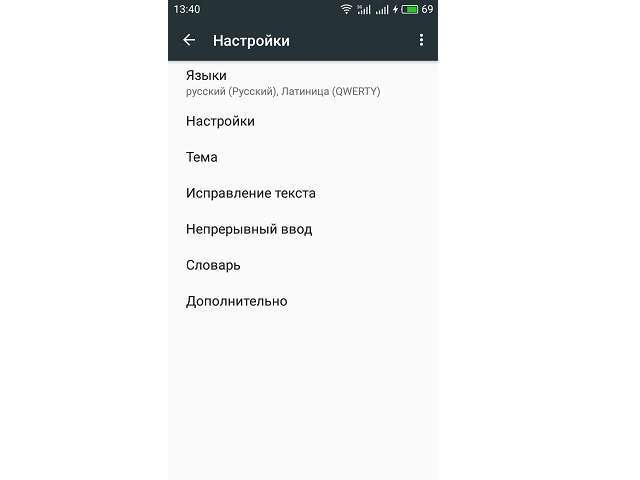
Настройки. Включают следующие опции:
Тема – позволяет выбрать фоновый рисунок, который будет отображаться под раскладкой.
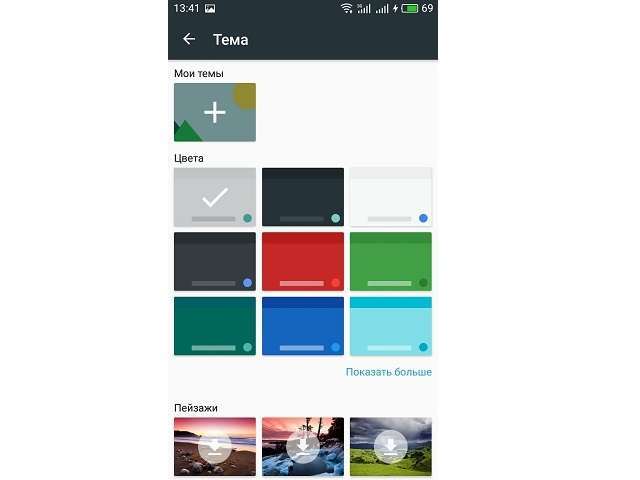
Исправление текста – обширный раздел параметров, который отвечает за коррекцию вводимого пользователем текста. Включает следующие опции:
- Показ строки подсказок во время набора, а также предугадывание следующего слова.
- Фильтр нецензурных выражений – исключает нецензурные слова из подсказок.
- Подсказывать имена – предлагает абонентов из телефонной книги.
- Персональные подсказки – основываются на полученных ранее данных. Опция позволяет клавиатуре запомнить слова, которых нет в словаре, но их применяет пользователь.
- Автоисправление – если система не знает введенного слова, то оно будет заменено на самое близкое по смыслу после нажатия на пробел или знак препинания.
- Заглавные автоматически – первое слово предложения будет иметь заглавную букву.
- Точки автоматически – после двойного нажатия на пробел будет вставлена точка.
Непрерывный ввод – функция, позволяющая набирать текст, не отрывая пальца от клавиатуры.
Только ради нее многие пользователи интересуются, как поменять клавиатуру на Андроиде. Опция основывается на предугадывании слова из того набора символов, который встретился на пути движения пальца.
Обратите внимание
Процент точного попадания непрерывного ввода очень высок, а если стараться чертить линии аккуратно, то проблем с неверным определением вовсе не возникнет.
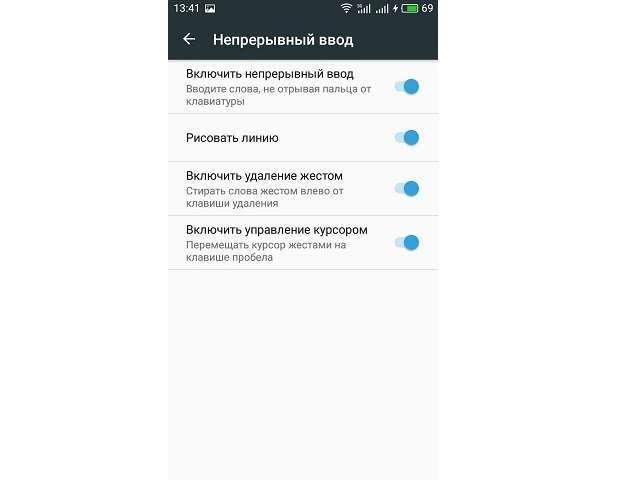
Голосовой набор – в этом разделе можно установить перечень языков для распознавания, загрузить языковые пакеты на смартфон, чтобы обеспечить работу модуля без
Вопрос как переназначить клавиши на клавиатуре, особо остро стоит у владельцев ноутбуков и нетбуков.
Я опишу как переназначить клавишу «А» на почти не используемую «RShift», также ей можно назначить наиболее используемую функцию (она большая и очень заметна).
Нажмите в окне программы, как показано на рисунке на кнопку «А» и внизу напротив строки: Remap selested key to: маленький треугольник.
Вам откроется список наименований клавиш, выберите в нем «RShift» и внизу нажмите «Save layout» после чего подтвердите изменения см. рис:
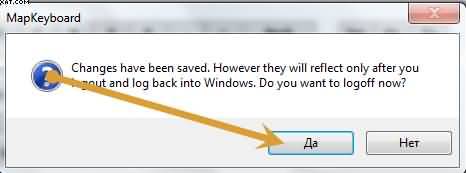
Вот и все вы переназначили, ноутбук перезагрузиться и клавиша «RShift» приобретет другую функцию. Таким образом можете легко переназначить все клавиши на свое усмотрение.
В программе только английские символы, но не беспокойтесь, ведь вы переназначаете не определенную букву, а целую клавишу – ее функцию.
Как видите процесс переназначения клавиш а ноутбуке занимает всего несколько секунд, а если копаться в реестре в ручном режиме времени уйдет в десятки раз больше.
Точно таким же образом можно значение клавише вернуть. На крайний случай создавайте перед налом работ .
Впрочем, чтобы все вернуть к первоначальному состоянию, переназначать клавиши опять не обязательно (важно если их десятки). Тогда, когда от переназначенных клавиш хотите отказаться (приобретете новую клавиатуру), за одним махом сможете вернуть назначение клавиш к стандартному состоянию (как было по умолчанию)
Тогда, когда от переназначенных клавиш хотите отказаться (приобретете новую клавиатуру), за одним махом сможете вернуть назначение клавиш к стандартному состоянию (как было по умолчанию).
К стати если вы геймер, то вам эта прога может даже очень пригодиться, ведь в многих играх нет функции переназначения клавиш, а предусмотренные могут находиться в неудобных местах.
Рубрики: Без рубрики
Каждый производитель смартфона старается встроить в своё творение собственную виртуальную клавиатуру. Но требованиям пользователя она отвечает не всегда. В таком случае операционная система Android позволяет заменить клавиатуру, скачав любую другую. Но не все владельцы смартфонов понимают, как поменять клавиатуру на Андроид. Если вы тоже задаётесь таким вопросом, то сегодняшний материал написан именно для вас!
Как распространяются клавиатуры
Любая виртуальная клавиатура для планшета или смартфона — это обычное приложение. Если производитель установил собственную клавиатуру, то удалить её без особых ухищрений невозможно. Но это не значит, что нельзя изменить клавиатуру, отображаемую по умолчанию при каждом наборе текста.
При установке новой клавиатуры для её активации чаще всего не нужно заходить в «Настройки
», следуя нашей инструкции. Достаточно при первом запуске согласиться с предложением, ответив на него нажатием кнопки «Да
». Либо утилита вас сама перебросит в нужное окно настроек, где необходимо лишь активировать переключатель у установленной клавиатуры.
Разновидности клавиатур
В сети найдутся клавиатуры для любителей кино и комиксов, для ценителей спорта и науки, для музыкальных критиков и настоящих писателей. Не впечатляет разнообразие тематик и внешний вид стандартной системной клавиатуры тоже выглядит сносно?
Тогда почему бы не установить клавиатуру, способную реагировать на разные нажатия, или которая с легкостью дополняет словами предложения, помогает с орфографией или интересно клацает при нажатиях? Снова мимо? Значит, пора выбирать какое-нибудь космическое решение – клавиатура-слайдер, налету меняющая языки на телефоне, цвет, или платформа, где слова набираются необычными жестами, позволяющими пальцем водить по буквам и получать нужные слова.
В общем, выбор в Google Play обширен, но посоветовать какой-то определенный и конкретный вариант, увы, невозможно – слишком уж тема специфическая и требующая изучения – придется много экспериментировать (лучшие по мнению остальных участников сообщества клавиатуры приведены в конце статьи) и привыкать. Без таких жертв – не выбрать лучшее!
Как установить на смартфон новую клавиатуру
В некоторых случаях после покупки нового смартфона пользователя не устраивают возможности вшитой клавиатуры или ее внешний вид. В таком случае единственным выходом станет установка сторонних приложений для замены. Определенные производители мобильных устройств добавляют в оболочку ОС Андроид дополнительные утилиты. К примеру, техника от Asus дает возможность использовать клавиатуру Zen, которая является фирменным дополнением и удалить ее нельзя. Компания Самсунг предлагает удобную и функциональную клавиатуру, но ее можно легко заменить при необходимости.
Если производитель гаджетов не сделал удобный элемент для ввода текста, тогда пользователю придется решать проблему самостоятельно. Для этого из Плей Маркета устанавливается дополнительная утилита. Весь процесс простой:
- Нужно перейти в Плей Маркет и найти через поиск нужный софт.
- Для выполнения поиска рекомендуется ввести запрос «Клавиатура», после чего будет большой перечень вариантов.
- Выбрав подходящий, нажать на клавишу установки, выполнится автоматическая загрузка.
- В меню запустить программу, сделать настройку для правильной работы в новом окне.
Зачастую настройки сводятся только к разрешению программе использовать данные смартфона, еще можно устанавливать или отключать звуковые сопровождения, вибрацию, выбирать раскладку и языки, а также использовать дополнительные инструменты
За счет сторонних утилит пользователи могут решать проблему с недостатком смайлов, менять темы интерфейса. Стандартная клавиатура не позволяет изменять цвет, добавлять визуальные эффекты для улучшения внешнего вида, а вот сторонние программы обеспечиваются подобным функционалом.
Установка новой клавиатуры
Привычные и стандартные настройки смартфона могут в скором времени надоесть. Иногда пользователям хочется чего-то нового, тогда и возникает вопрос о том, как поменять цвет клавиатуры на «Андроиде». К сожалению, настройки по умолчанию предусматривают только несколько цветов, притом довольно скучных.
Тогда как на «Андроиде» поменять клавиатуру на что-то более оригинальное? Для этого нужно обратиться за помощью к «Плей Маркету». Необходимо открыть приложение и в строку поиска вбить запрос «клавиатура» или keyboard. Среди предложенных вариантов выбрать тот, который понравится больше всего.
После этого следует открыть страницу приложения и начать процесс скачивания и установки. Когда он завершится, остается только разобраться с тем, как на «Андроиде» поменять клавиатуру. Для этого необходимо перейти в «Настройки» смартфона, прокрутить список и найти пункт «Язык и ввод», затем рассмотреть перечень всех поддерживаемых видов клавиатур на смартфоне, а потом установить флажок или галочку на той, что была недавно установлена.
После этого потребуется вернуться к главному окну и открыть приложение, где задействована клавиатура, задержать касание на поле ввода символов и дождаться появления всплывающего меню. Из появившегося списка следует выбрать «Способ ввода». Далее из предложенного перечня необходимо выбрать новую клавиатуру и щелкнуть по ней. После этого стандартный дизайн сменится на тот, что был выбран в «Маркете».
Важно отметить, что при установке новой клавиатуры лучше всего пользоваться приложениями из официальных источников. Приобретение файлов из непроверенных источников может стать причиной появления вирусов на смартфоне
Просмотры:
Как изменить клавиатуру на Андроид
Сменить активную по умолчанию клавиатуру в достаточно просто. Для этого необходимо:
Посетить Play Market и
Например, некоторым пользователям важно наличие множества тем или эмодзи, другим требуется функция интеллектуального предугадывания или непрерывный ввод. В настоящее время лидирующие позиции по количеству скачиваний и положительных оценок занимают следующие приложения: Gboard, Cheetah Keyboard, Эмодзи Клавиатура, Kika, SwiftKey Keyboard.
Скачать и .
Открыть настройки смартфона или планшета и произвести следующие действия:
Открыть любое окно с областью ввода, проверить запуск и работу нового приложения.
На этом процесс изменения стандартной клавиатуры на стороннюю завершен.
Лучшие варианты приложений для замены стандартной клавиатуры
Чтобы установить качественную виртуальную клавиатуру сторонних разработчиков, рекомендуется изучить отзывы, оценки пользователей и делать выбор в пользу функциональных вариантов. Среди лучших можно выделить несколько утилит.
SwiftKey Keyboard
Такая программа подойдет для пользователей, которые применяют автоматический ввод. Настройка приложения проводится через синхронизацию с популярными аккаунтами, среди которых есть Facebook, Gmail и прочие. Утилита может сканировать переписки, а также самостоятельно добавлять в базу слова. Отличительная черта софта – расположение кнопки Enter справа и снизу, а если зажать иконку, то будет открыто меню со смайлами.
В приложение входит большой набор тем для изменения внешнего вида, есть настройки звука, вибрации. К минусам относится недостаток функциональных настроек, а также нестандартное размещение символов. К примеру, если держать кнопку «S», активируется опция для голосового набора.
Fleksy
Не менее эффективная программа, которая существенно отличается от клавиатуры Андроид. Пользователи могут использовать через клавишу ввода не только вставку смайлов, но и GIF-изображений. Стандартные темы не нагружены вспомогательными элементами. Программа платная, но это связано с функционалом. Многие пользователи отказываются от установки по причине стоимость, но плюсом можно считать управление жестами, а ввод свайпом не работает. Разработчик дает возможность оценить софт бесплатно в течение 30 дней.
TouchPal
Самое стильное приложение виртуальной клавиатуры с большим количество платных и бесплатных тем. Характеризуется широкими возможностями и стабильностью. Настройки работают только для русского или английского языка. Пользователи могут сделать синхронизацию словами. В дополнение можно применять смайликов, эмодзи.
Зная как переключать, настраивать и менять клавиатуру на смартфонах Андроид проблем с работой у любого пользователя не должно появляться.
Загрузка …
Узнать
Как сменить клавиатуру
Весь процесс изменения стандартной Андроид клавиатуры на новую можно описать несколькими пунктами интуитивной инструкции:
- Первый шаг – посетить магазин Google Play, ввести в поисковую строку фразу «Клавиатура» или «Keyboard» получить связку из тысячи вариантов, постараться найти действительно нужное и полезное, нажать «Установить»;
- Подготовительный этап пройден без каких-либо проблем? Пора переходить ко второму пункту – непосредственно к «Настройкам», а затем и к разделу «Язык и Ввод», где, собственно, и доступна возможность выбирать между стандартной клавиатурой и переключаемыми во время ввода букв и символов языков;
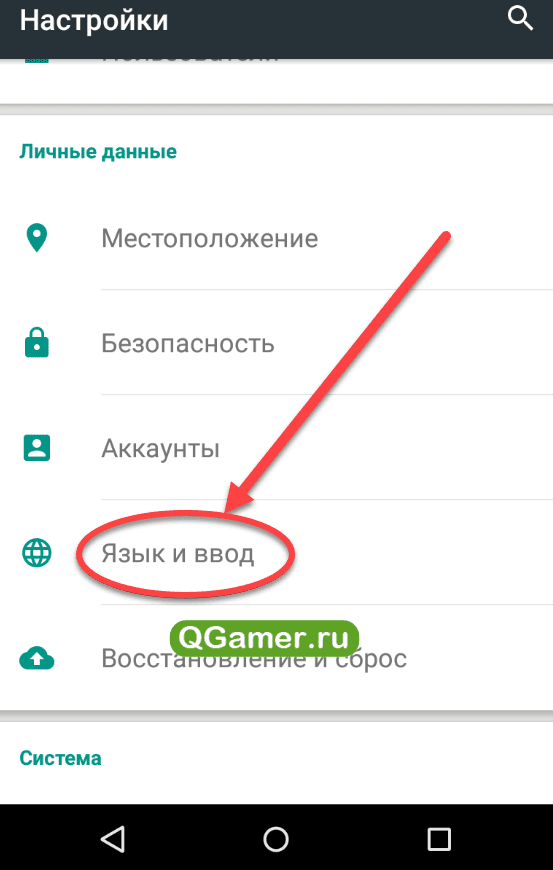
Соответственно, нужно отыскать на Андроид пункт меню «Клавиатура и способы ввода», нажать на появившийся вариант «Текущая клавиатура» и вызвать выпадающий список с доступными параметрами;
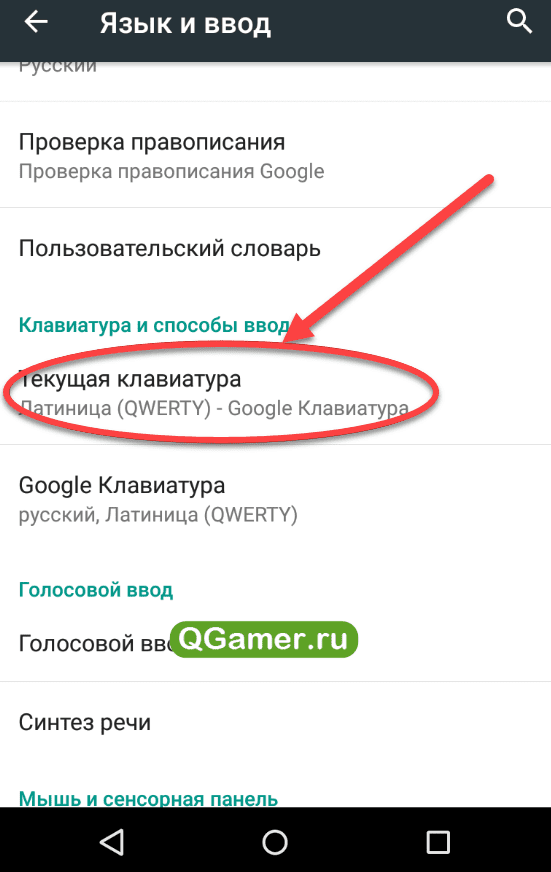
Поставить галочку напротив наиболее подходящей Андроид клавиатуры, загруженной из Google Play. Принять изменения, испытать новичка в «Сообщениях» или в браузере;
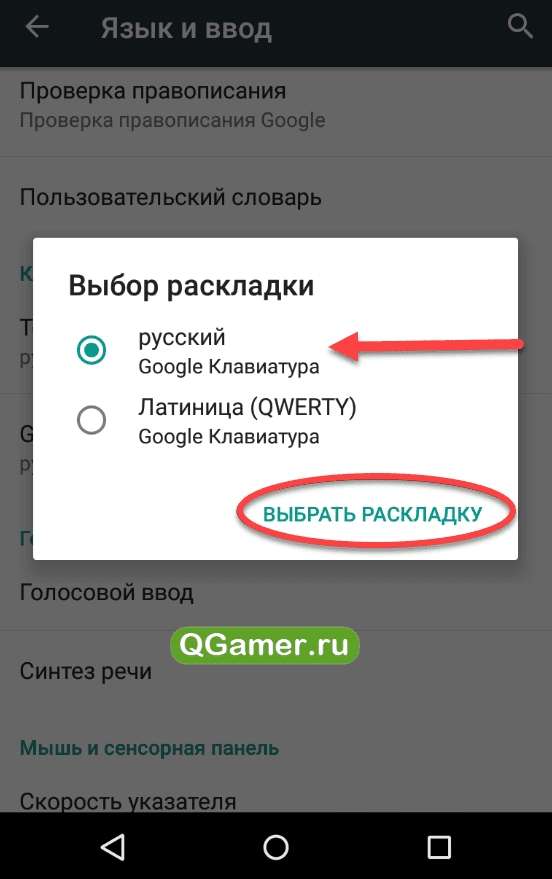
Если вариант не понравился – можно изменить – нужная инструкция описана выше, а цифровой магазин доступен круглые сутки и без выходных.